Entrambe le finestre Strumento di cattura e Windows Movie Maker consentono di catturare un singolo fotogramma da un filmato e salvarlo come file immagine, ad esempio, per illustrare un post di un blog, un articolo o una presentazione.
Snipping Tool è un'applicazione integrata in Windows 8 e 7 per acquisire schermate. non mi piace il Schermata di stampa, lo Strumento di cattura può creare uno screenshot di un'area specifica dello schermo invece della sua interezza.
Video del giorno
Passo 1
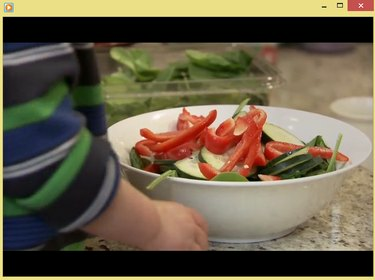
Windows Media Player
Credito immagine: Immagine per gentile concessione di Microsoft
Apri il file video nel tuo lettore video preferito e usa il cursore e Play pausa pulsanti per selezionare il fotogramma che si desidera salvare.
Consiglio
Per acquisire un fotogramma da un video a bassa risoluzione, considera di ridurre le dimensioni del lettore video per aumentare la qualità dello screenshot risultante.
Passo 2

Dopo aver selezionato Nuovo, sullo schermo viene visualizzata una sovrapposizione bianca semitrasparente.
Credito immagine: Immagine per gentile concessione di Microsoft
Avvia lo strumento di cattura aprendo il Schermata iniziale o Menu iniziale, digitando Snipping nel campo di ricerca e selezionando Strumento di cattura dall'elenco dei risultati. Fare clic sulla freccia accanto a Nuovo e seleziona Snip rettangolare. Infine, fai clic su Nuovo.
Passaggio 3
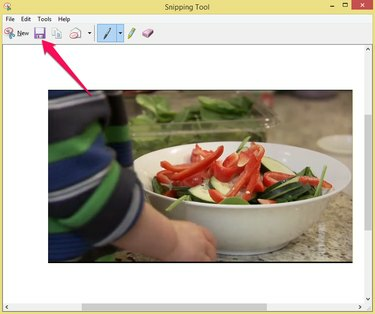
Lo Strumento di cattura può esportare gli screenshot solo come file PNG.
Credito immagine: Immagine per gentile concessione di Microsoft
Utilizzare il cursore per selezionare l'area che contiene il fotogramma video. Clicca il Salva Snip icona per salvare l'immagine sul disco rigido.
Windows Movie Maker
Windows Movie Maker è un'applicazione di editing di filmati gratuita per Windows 7 o 8. Per installare Windows Movie Maker, Scarica Windows Essentials 2012 che è una suite gratuita di applicazioni Windows.
Passo 1

Windows Movie Maker
Credito immagine: Immagine per gentile concessione di Microsoft
Avvia Windows Movie Maker e fai clic su Aggiungi foto e video icona nel Casa scheda. Carica un file video selezionandolo in Esplora file e cliccando Aprire. Utilizzare il cursore per selezionare il fotogramma che si desidera acquisire.
Consiglio
Usa le frecce su entrambi i lati del Giocare a pulsante per passare al fotogramma precedente o successivo.
Passo 2

Windows Movie Maker
Credito immagine: Immagine per gentile concessione di Microsoft
Clicca il Istantanea pulsante nel Casa scheda per salvare il fotogramma selezionato come file immagine PNG sul disco rigido.
Consiglio
La dimensione dell'istantanea si basa sulla dimensione del video nel riquadro Anteprima. Se le tue istantanee sono troppo piccole o troppo grandi, ridimensiona il video di anteprima prima di fare clic su Istantanea pulsante di nuovo.



